Google Chrome浏览器下载完成后自动填充密码设置教程

打开浏览器进入设置界面。点击浏览器右上角三个点组成的菜单按钮,在下拉选项中选择“设置”。这是所有后续操作的基础入口,确保当前使用的是最新版本的Chrome以获得完整功能支持。
找到自动填充相关配置区域。在设置页面左侧栏选择“自动填充和密码”,这里集中管理着与表单填写相关的所有参数。重点查看“自动填充密码”开关是否处于开启状态,若未启用则需要手动勾选该选项激活此功能。
管理已保存的登录凭证。同一页面下方会显示“已保存的密码”列表,包含之前存储的各个网站账号信息。用户可以在此查看、编辑或删除特定网站的保存记录,建议定期检查以确保没有过时或不安全的旧密码留存。
添加新网站的密码保存规则。当访问需要注册的新站点时,在输入框完成用户名和密码录入后,浏览器会主动弹出提示询问是否保存该组合。此时点击钥匙形状的图标并确认保存操作,即可将当前凭证纳入自动填充体系。
调整地址等附加信息的同步策略。返回“自动填充和密码”主界面,展开“地址和更多信息”板块。在这里补充完整的个人资料如姓名、电话、邮箱等内容,这些辅助数据能帮助浏览器更准确地识别不同场景下的表单字段。
测试自动填充的实际效果。重新打开几个已保存过密码的网站页面,观察浏览器是否能正确识别登录框并自动填入相应信息。如果遇到某些特殊网页无法正常触发的情况,可以尝试刷新页面或者重新保存一次该网站的登录信息。
通过逐步执行这些操作步骤,用户能够系统性配置好Google Chrome浏览器的自动填充密码功能。重点在于正确开启核心开关、维护更新的凭证库、补充完整个人信息以及验证实际使用效果,从而实现便捷的一键登录体验。
猜你喜欢
谷歌浏览器下载插件失败提示依赖缺失的解决方案
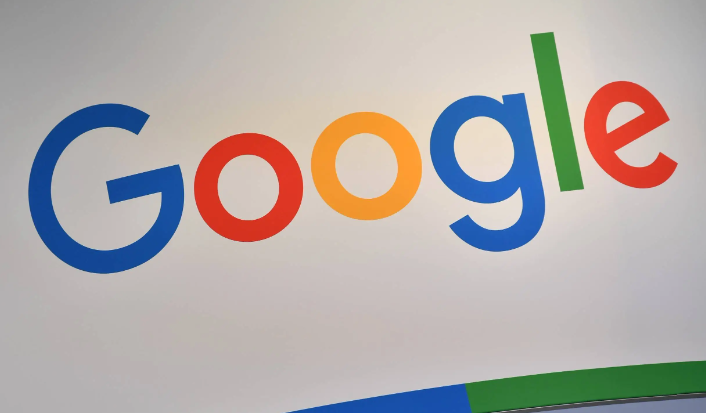 如何在google Chrome浏览器中禁用Flash和Java插件
如何在google Chrome浏览器中禁用Flash和Java插件
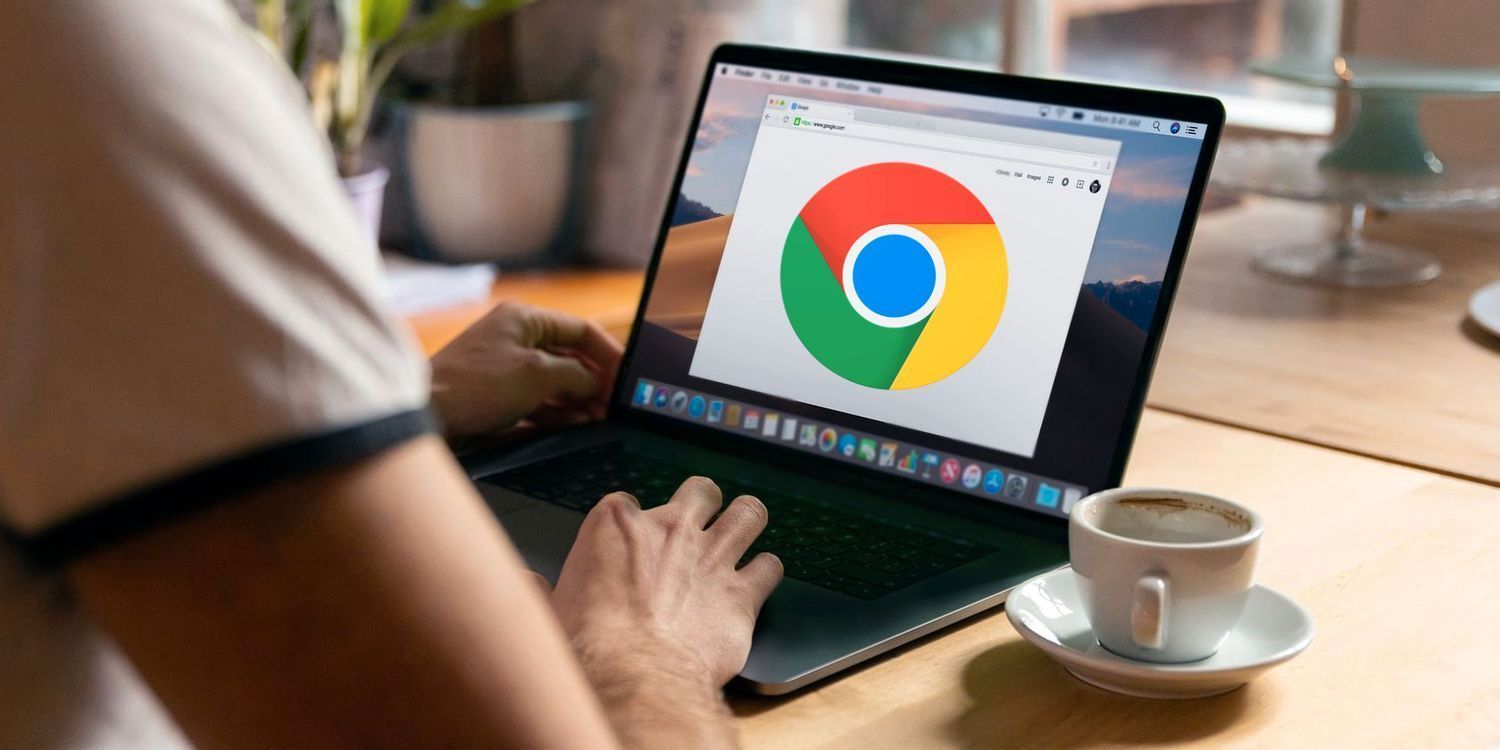 Google浏览器下载失败原因有哪些
Google浏览器下载失败原因有哪些
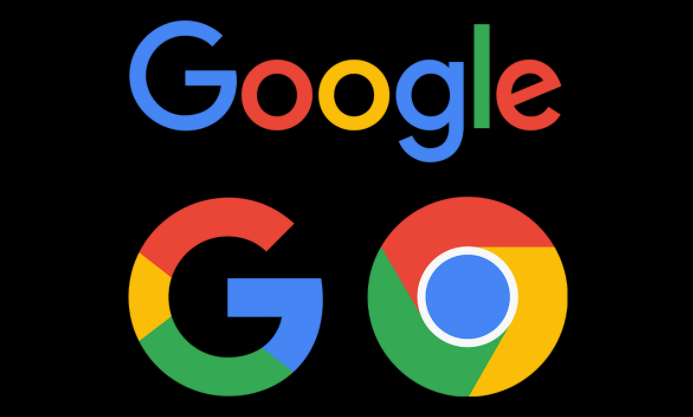 Chrome浏览器扩展插件安全使用方法分享
Chrome浏览器扩展插件安全使用方法分享

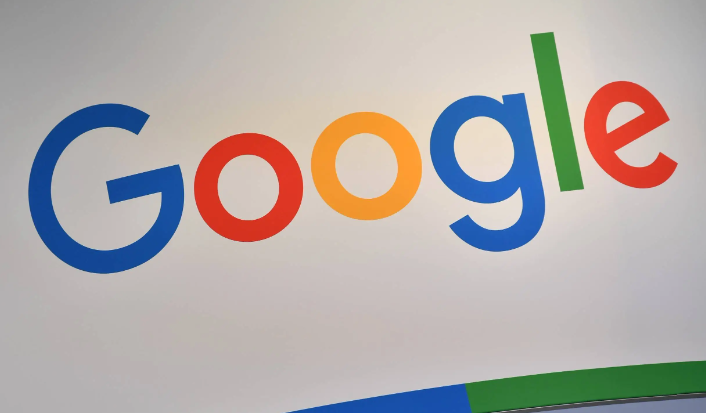
介绍谷歌浏览器下载插件时出现依赖缺失的原因及详细的解决方案,确保插件正常安装使用。
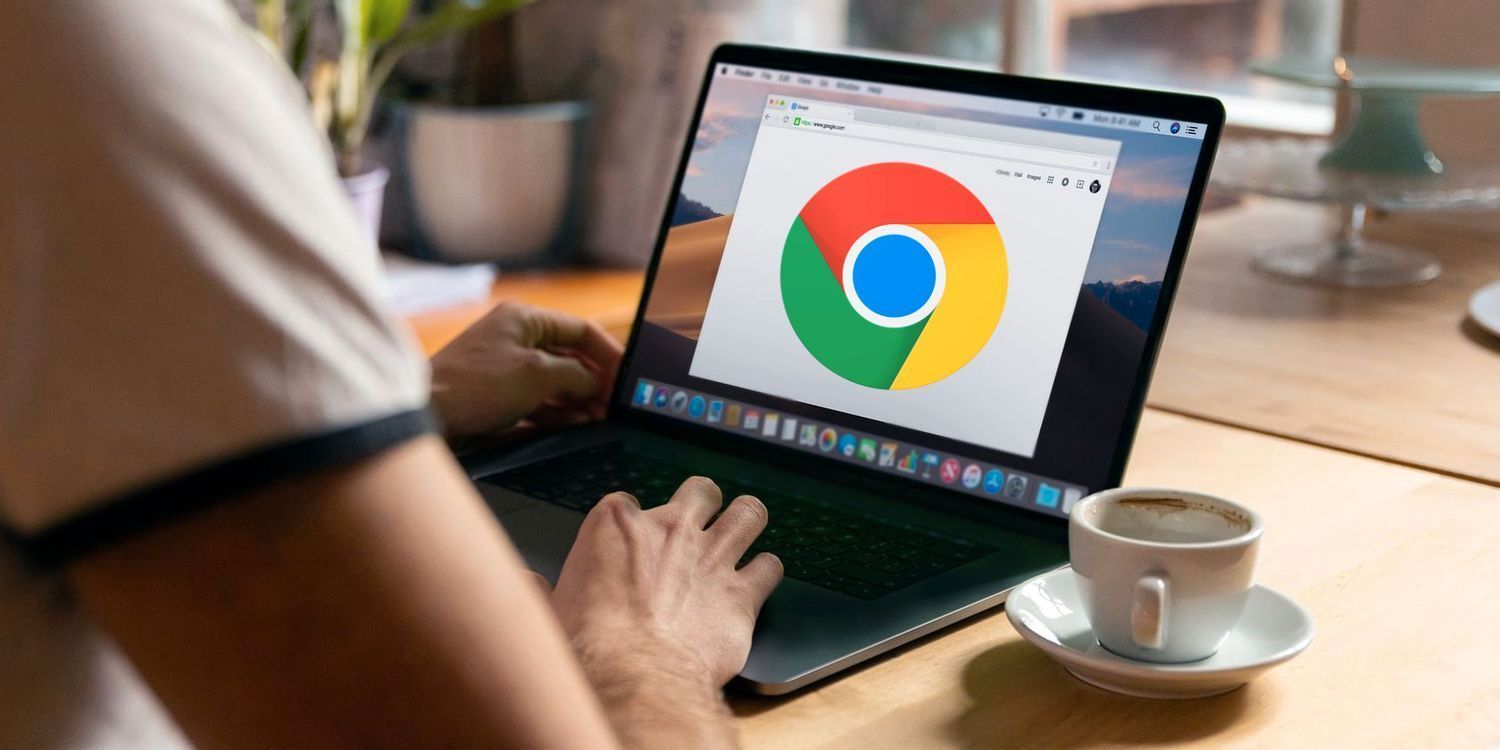
在google Chrome浏览器中禁用Flash和Java插件,提升浏览器的安全性。通过浏览器设置禁用这些易受攻击的插件,避免恶意软件利用它们,确保上网环境更加安全。
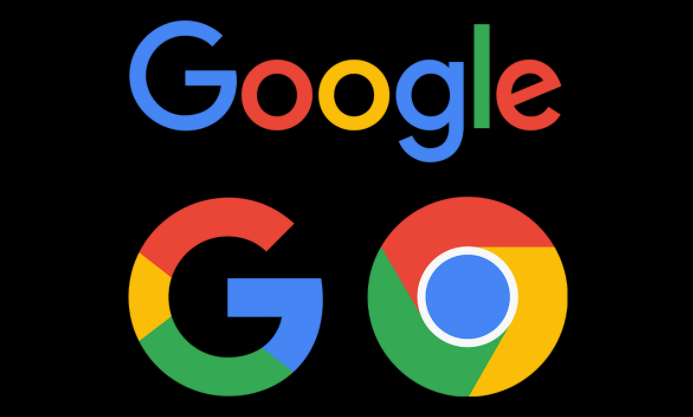
深入分析Google浏览器下载失败的常见原因,帮助用户理解问题根源,提供针对性解决方案,保证正常下载。

Chrome浏览器扩展插件使用安全至关重要。本教程分享具体操作方法和优化技巧,帮助用户防止权限风险,保障插件使用安全,提升浏览器使用体验。
